
¿Quiere guardar las imágenes de su iPhone en la computadora portátil para una copia de seguridad, pero no sabe cómo transferir fotos del iPhone a la computadora portátil? No se preocupe, hay una multitud de formas que podría usar para lograr su objetivo. Estas formas de transferencia incluyen transferir a través de Mobilekin Assistant para iOS, a través de Windows Explorer, a través de la biblioteca de fotos iCloud y a través de la aplicación Fotos en la computadora portátil. (Si es necesario, también puede hacer clic para aprender a transferir fotos de la computadora portátil a iPhone).
Ahora veamos cómo descargar imágenes del iPhone al portátil utilizando estos métodos:
#1 ¿Cómo transferir imágenes del iPhone al portátil usando Asistente para iOS? (sin iTunes)
Si está listo para copiar cientos de miles de fotos de su teléfono Apple a una computadora portátil, no busque más que el asistente de Mobilekin para iOS. Esta herramienta de transferencia de archivos iOS es un software todo en uno que puede ayudarlo a transferir imágenes de iPhone a computadora portátil u otras computadoras con simples clics. Y ciertamente, otros tipos de archivos como contactos, mensajes de texto, notas, calendarios, marcadores, música, videos, etc. también pueden transferirse con este software. Excepto por eso, le permite administrar sus archivos iOS y hacer una copia de seguridad y restaurar iTunes también.
Por lo tanto, se recomienda encarecidamente a los usuarios de iPhone descargar e instalar esta herramienta de transferencia de archivos iOS y usarla para transferir y administrar los datos de sus teléfonos. Para obtenerlo, simplemente puede hacer clic en el icono a continuación:


Aquí es cómo transferir imágenes del iPhone al portátil a través del Asistente para iOS:
- Ejecute el software instalado y luego conecte su iPhone a la computadora portátil usando el cable USB.
- Siga las indicaciones en pantalla para que se reconozca el iPhone conectado y obtendrá la siguiente interfaz:
- Seleccione la opción «Fotos»> «Fotos/álbumes» ubicada en el panel izquierdo.
- Marque las imágenes que desea transferir y presione el botón «Exportar» para transferir imágenes del iPhone al portátil.
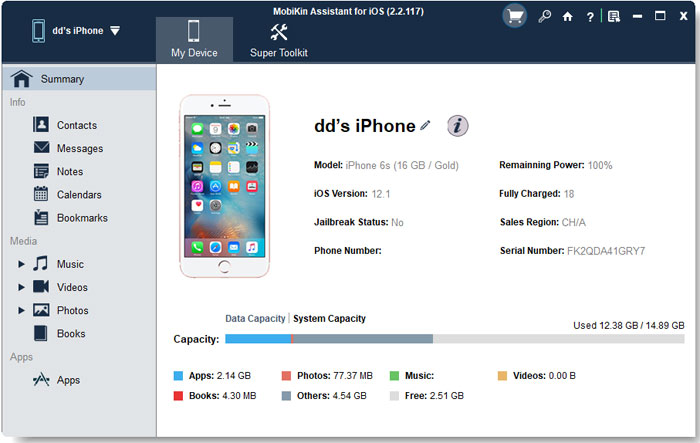
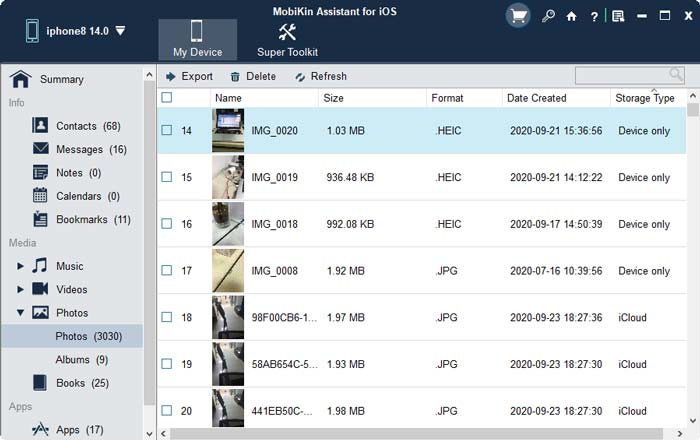
Tal vez también quieras saber:
#2 ¿Cómo descargar fotos de iPhone a computadora portátil con Windows Explorer?
¿Busca la forma más rápida de descargar sus imágenes de iPhone a su computadora portátil con Windows? Windows Explorer podría ser una opción, insuficiente si solo se dirige a la carpeta de rollo de cámara de su teléfono inteligente y nada más. Recuerde, esta herramienta optimiza la función «Plug and Play» y trata su iDevice al igual que otro dispositivo USB.
Tutorial sobre cómo cargar fotos desde iPhone en computadora portátil a través de Windows Explorer:
- Conecte su iPhone a su computadora portátil a través del cable USB.
- Cree una carpeta de salida en el escritorio donde desea descargar fotos.
- Abra Windows Explorer en la computadora portátil y su teléfono Apple debería aparecer en la lista de dispositivos portátiles en «Mi computadora».
- Haga clic en su icono IDevice y haga clic en la opción de almacenamiento interno y DCIM para encontrar las imágenes de la cámara de su dispositivo.
- En esta etapa, es posible que vea gazillones de carpetas con nombres únicos y listados aleatorios. Solo mira dentro de cada uno de ellos para encontrar tus fotos.
- Ahora simplemente seleccione y copie las imágenes de iPhone que desea copiar y vaya a la carpeta de salida que creó anteriormente en su computadora portátil, y pegue sus imágenes seleccionadas allí.

Learn more: ¿Cuánto cuesta actualizar el procesador de una laptop?
También se le recomienda aprender:
#3 ¿Cómo sacar imágenes de iPhone a laptop a través de la biblioteca de fotos de iCloud?
La biblioteca de fotos de iCloud probablemente le ofrece una de las formas más fáciles de transferir imágenes de iPhone a computadora portátil. Aquí lo mejor es que, con las fotos de iCloud habilitadas en su iPhone, sus transmisiones de fotos principales se cargan automáticamente en el servidor iCloud para que pueda obtener estas imágenes en su computadora portátil sin problemas. Después de eso, simplemente puede descargar las imágenes buscadas en su computadora portátil.
Pasos para poner imágenes desde iPhone a computadora portátil a través de la biblioteca de fotos de iCloud:
- Desbloquee su iPhone y continúe yendo a «Configuración»> su nombre> «iCloud»> active «iCloud Photo (biblioteca)» para hacer una copia de seguridad de sus fotos a iCloud.
- Descargue iCloud en su computadora portátil y luego ábrala.
- Haga clic en «Opciones» que está al lado de «Fotos» y luego verifique la opción «Biblioteca de fotos iCloud».
- Después de eso, puede hacer clic en «Listo» para sincronizar automáticamente sus imágenes de iPhone a iCloud.
- Ahora puede abrir una ventana de explorador de archivos en su computadora portátil y hacer clic en «Fotos de iCloud» en la sección «Favoritos».
- Haga clic en «Descargar fotos y videos» y luego elija las imágenes que desea transferir a la computadora portátil y haga clic en «Descargar».

#4 ¿Cómo importar fotos del iPhone a la computadora portátil a través de la aplicación Photos?
La aplicación de fotos incorporada en la computadora portátil Windows/Mac también le permite importar imágenes de iPhone a computadora portátil. Al usar de esta manera, solo necesita conectar su dispositivo a su computadora portátil y luego abrir la aplicación Fotos en la computadora y luego puede comenzar a importar imágenes de iPhone a computadora portátil. Esto es fácil de seguir y puede completarlo en poco tiempo.
Guía sobre cómo importar imágenes del iPhone al portátil a través de la aplicación Fotos:
- Enlace su iPhone a la computadora portátil a través de un cable USB y luego debe confiar en la computadora en su teléfono móvil si se le solicita.
- Abra la aplicación Fotos en su computadora portátil y luego haga clic en «Importar».
- Elija las imágenes que desea transferir y toque «Importar seleccionado» para cargar las imágenes de iPhone a computadora portátil.

El resultado final
Con la ayuda de las formas mencionadas anteriormente, podrá transferir fotos de iPhone a computadora portátil con facilidad. Entonces, si usted es el que desea guardar las imágenes de su iPhone en la computadora portátil para una copia de seguridad u otros fines, no dude en elegir la forma en que lo desee desde arriba y luego ir con el tutorial para transferir sus imágenes. Encontrará que la transferencia es muy fácil.
Supuse que encuentra cualquier problema durante el proceso de mudanza, no dude en contactarnos.
Preguntas frecuentes sobre cómo transferir fotos del iPhone al portátil
P1: ¿Cuál es la forma más fácil de mover fotos de un iPhone a una computadora portátil?
Hay varias formas fáciles de transferir fotos de iPhone a una computadora portátil. Puede usar la aplicación Fotos de Windows, el explorador de archivos o las herramientas de terceros como Mobilekin Assistant para iOS. Si prefiere un enfoque inalámbrico, los servicios en la nube como iCloud le permiten subir fotos y acceder a ellos en su computadora.
P2: ¿Por qué no aparecen mis fotos de iPhone en mi computadora portátil?
Si está utilizando un cable USB, asegúrese de que:
- Desbloquee su iPhone y toque la confianza cuando se le solicite.
- Use un cable que funcione con dispositivos iOS.
Si se está transfiriendo a través del almacenamiento en la nube, verifique eso:
- Su conexión a Internet es estable.
- Tiene suficiente espacio de almacenamiento en su cuenta de nube.
P3: ¿Puedo transferir fotos de un iPhone a una computadora portátil sin cable?
¡Sí! Con servicios de almacenamiento en la nube como iCloud, Google Drive y OneDrive, puede transferir fotos de forma inalámbrica, por lo que no hay necesidad de un cable USB. Simplemente cargue las fotos de su iPhone y luego descargue a su PC.
P4: Tengo miles de fotos. ¿Cómo puedo transferirlos todos a la vez?
Si necesita mover toda su biblioteca de fotos, Asistente para iOS es una gran herramienta de transferencia a granel. Hace que sea fácil mover un gran número de fotos rápidamente. Así es como funciona:
- Abra la transferencia de datos de iPhone en su PC y conecte su iPhone usando un cable USB.
- Si se le solicita, permita que su iPhone confíe en la computadora.
- Haga clic en fotos en el menú.
- Seleccione todas las imágenes que desee y toque Exportar a PC.
- Elija una carpeta en su computadora para guardarla.
